Microfot Excel'de yazıların büyüklükleri, tıpkı diğer ofis programlarında olduğu gibi punto birimi ile ifade edilir. Küçük yazılar için küçük puntolar, büyük yazılar için de büyük puntolar kullanılır.
Excel'de yazı tipi değiştirme işleminde yaptığımız gibi Home sekmesi altında yazıların büyüklüklerini değiştirebileceğimiz alanı görebiliriz ve seçili olan hücre ya da hücreler için bu font büyüklüğü değiştirme işlemi uygulanır.
Aşağıdaki örnekte seçili olan A1 hücresindeki Aylık Masraflar yazısının mevcut font büyüklüğünün 11 punto olduğunu görmekteyiz.
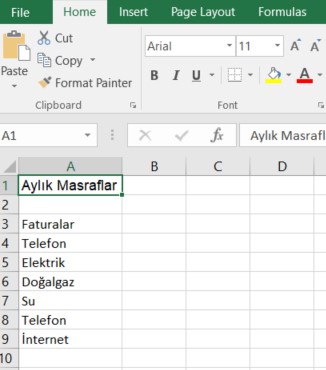
Şimdi Aylık masraflar yazısının büyüklüğünü değiştirelim ve büyütmek için 20 olarak ayarlayalım:
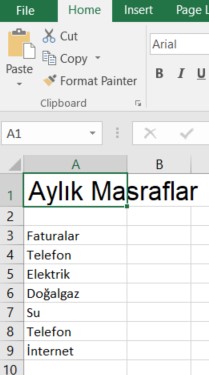
Şikdi de A3 ile A9 arasındaki tüm hücrelerin font büyüklüğünü tek seferde değiştirmek için önce tümünü seçelim ve sonra tümü seçili iken font büyüklüğünü 16 olarak değiştirelim.
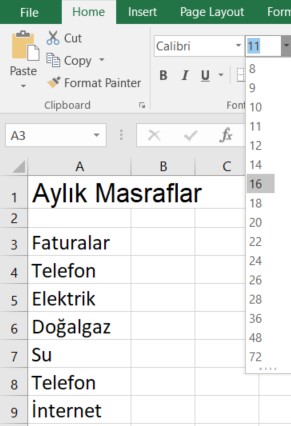
Bu örnekten de görülebileceği gibi seçili alanların font büyüklükleri tek seferde değiştirilebilir; benzer şekikde bir sütunun ya da satırın tümünün yazı büyüklüğü de tek seferde değiştirilebilir.